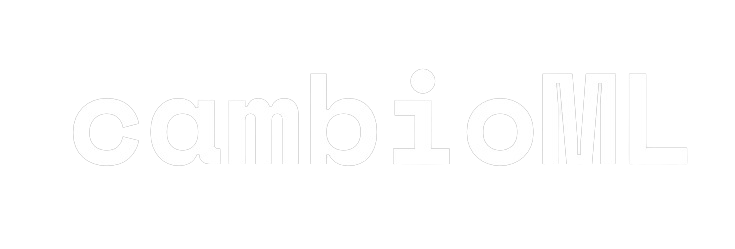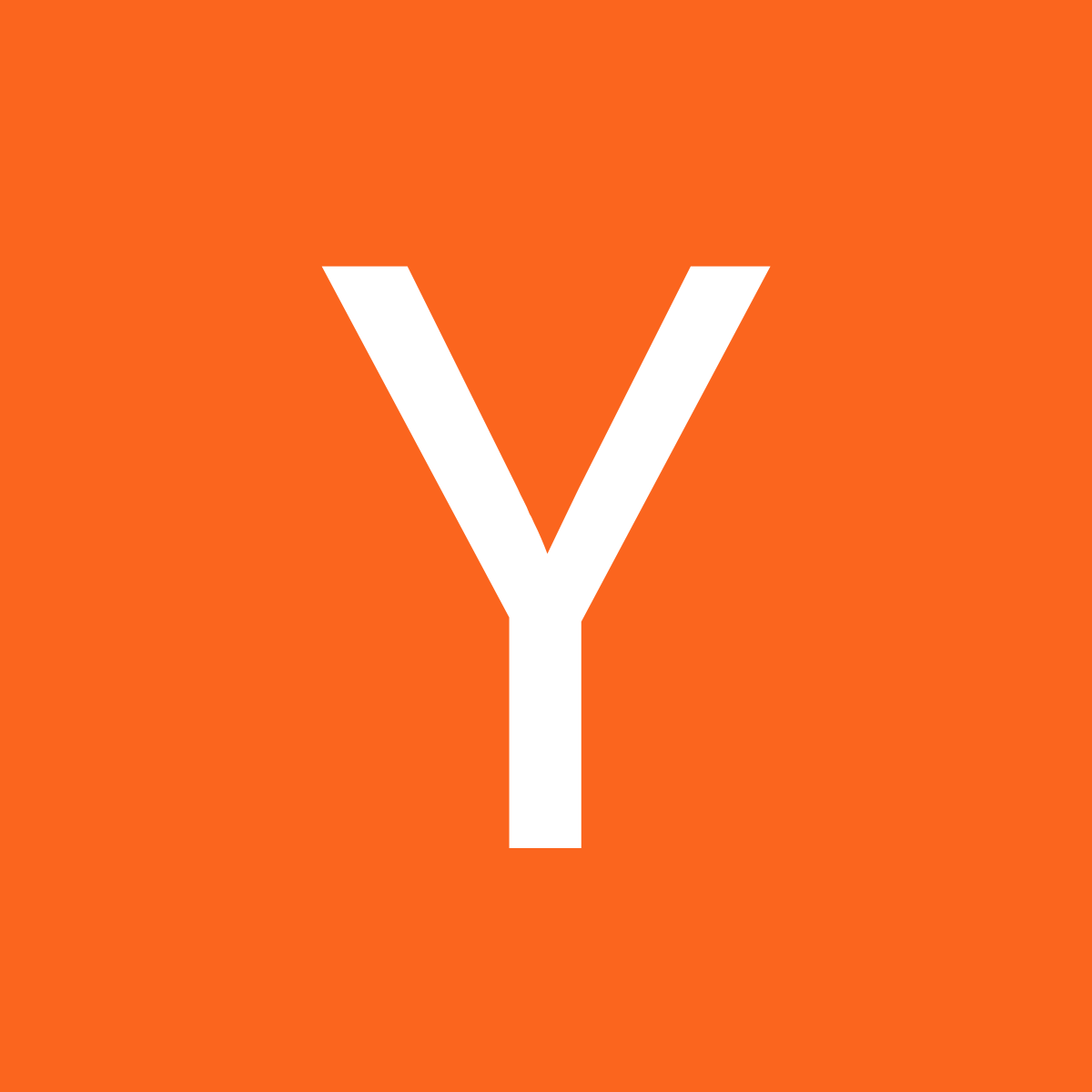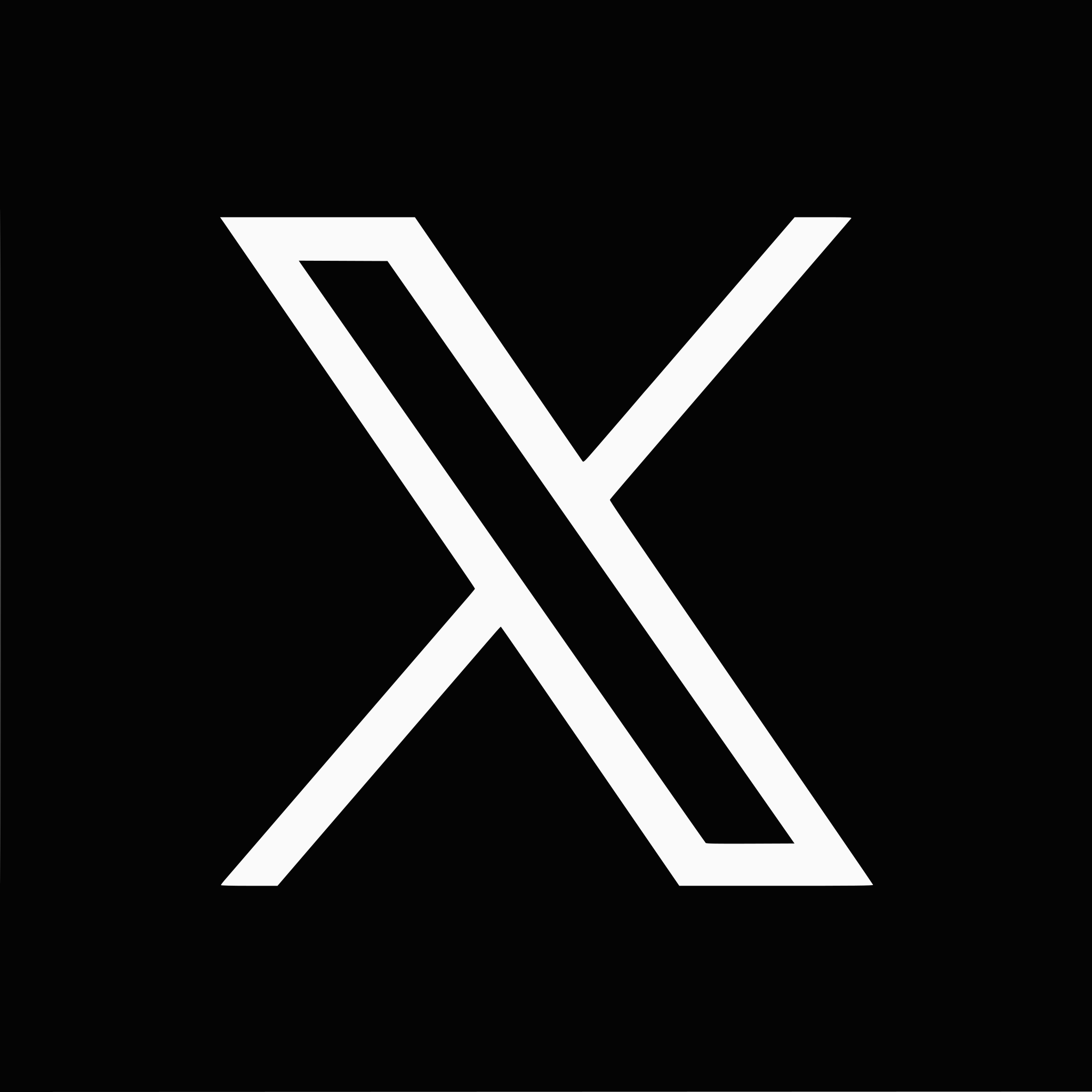Dans le milieu de travail dynamique d'aujourd'hui, le besoin de convertir Word en Excel est plus présent que jamais. Que vous gériez des rapports financiers, des listes d'inventaire ou des tableaux de données simples, la capacité de passer de Microsoft Word à Excel sans effort est cruciale. Aujourd'hui, nous allons explorer comment vous pouvez convertir Word en Excel facilement et gratuitement, en utilisant à la fois des méthodes traditionnelles et des technologies d'IA de pointe.
Les Besoins de la Conversion de Document Word en Excel
Word et Excel, bien que tous deux puissants dans la suite Microsoft Office, servent des objectifs distincts. Word est votre outil de prédilection pour les documents et rapports complets, tandis qu'Excel excelle dans la gestion et l'analyse des données sous forme tabulaire. Cependant, des scénarios se présentent où les données initialement compilées dans Word doivent être utilisées dans Excel pour une analyse ou un reporting ultérieur. C'est là qu'une méthode fiable et gratuite pour convertir un document Word en Excel devient indispensable.
Approche Moderne : Tirer Parti de VLM avec AnyParser
À l'ère numérique, une conversion de données efficace est vitale. AnyParser, utilisant les Modèles de Langage Vision, offre une solution rapide et précise pour convertir des documents Word en Excel, améliorant ainsi la productivité dans divers secteurs. Découvrez comment cet outil peut rationaliser vos flux de travail.
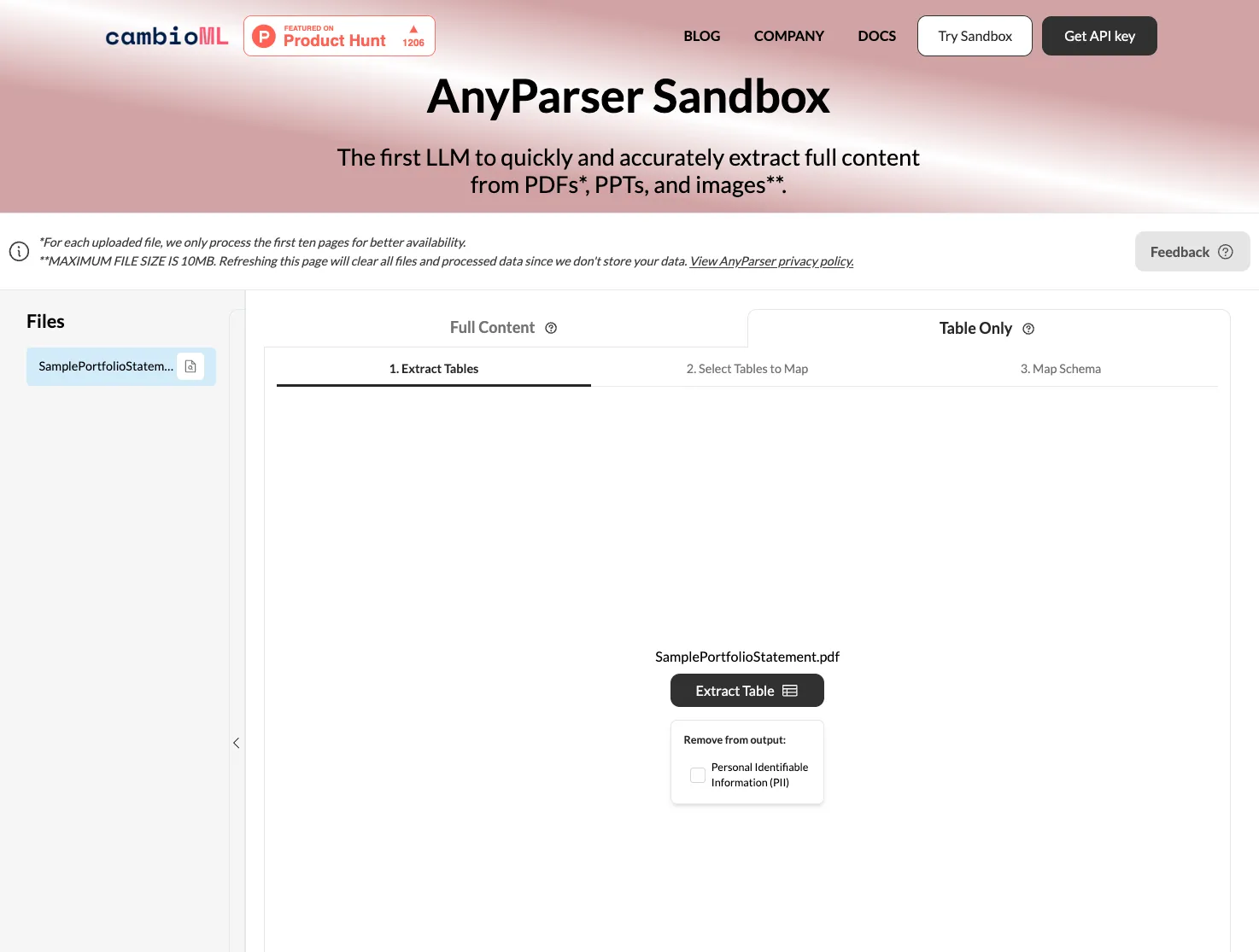
Guide Étape par Étape pour Convertir Word en Excel en Utilisant AnyParser
AnyParser est un outil avancé pour convertir des documents Word en feuilles de calcul Excel avec une grande précision. Voici comment utiliser AnyParser pour cette conversion :
-
Téléchargez Votre Document : Faites glisser et déposez votre document Word dans l'interface web d'AnyParser ou collez une capture d'écran du document dans l'interface utilisateur.
-
Choisissez le Type de Conversion : Sélectionnez l'option "Convertir en Excel" et cliquez sur "Convertir". AnyParser traitera le document et le préparera pour la conversion.
-
Vérifiez et Modifiez : AnyParser affichera un aperçu des données converties. Vérifiez l'aperçu pour assurer l'exactitude et apportez les ajustements nécessaires.
-
Téléchargez ou Exportez : Une fois la conversion terminée et que vous êtes satisfait du résultat, téléchargez le fichier Excel ou exportez-le directement vers votre plateforme préférée.
En suivant ces étapes, vous pouvez facilement transformer vos documents Word en fichiers Excel structurés, prêts pour l'analyse et l'intégration dans votre flux de travail.
Pourquoi Utiliser AnyParser ?
-
Technologie Avancée : AnyParser utilise des Modèles de Langage Vision (VLM) pour garantir une fidélité élevée dans la conversion, maintenant l'intégrité de vos données.
-
Vitesse : Comme l'ont confirmé des professionnels, AnyParser se distingue par sa rapidité, surpassant d'autres parseurs.
-
Facilité d'Utilisation : La plateforme est conviviale, nécessitant peu de connaissances techniques.
-
Support de Formats Complexes et Multilingues : La technologie VLM permet de gérer des formats complexes et plusieurs langues dans Word, réduisant le besoin de vérifications manuelles et améliorant l'efficacité.
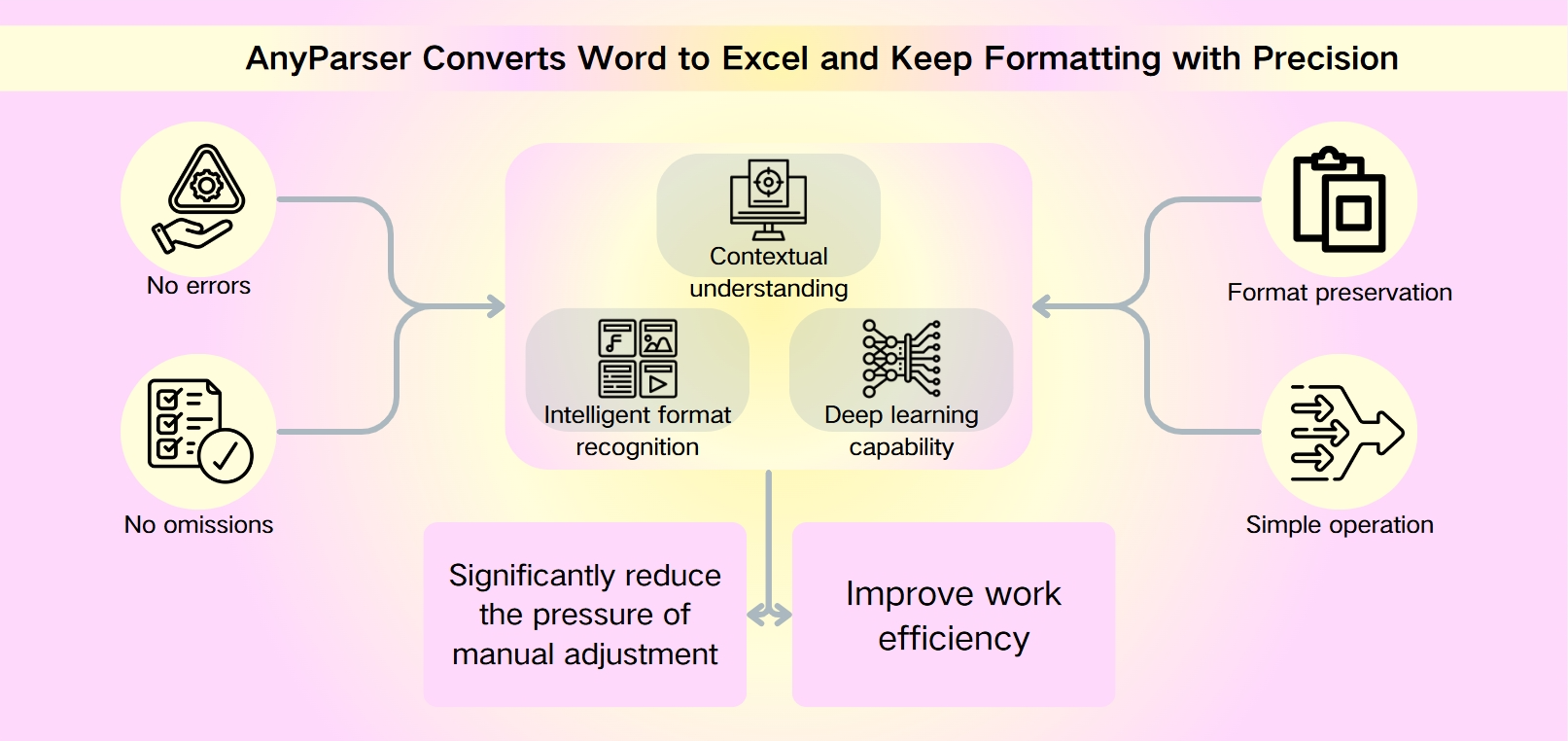
Applications Réelles
Que vous soyez dans la finance, la santé ou la logistique, la capacité de convertir Word en Excel est un véritable atout. Par exemple, les analystes financiers peuvent rapidement transformer des rapports en feuilles de calcul analysables, tandis que les équipes opérationnelles peuvent gérer efficacement les données d'inventaire.
Méthodes Traditionnelles : Importation Directe des Données du Document ou Convertisseurs Basés sur OCR
Avant l'avènement des outils avancés alimentés par l'IA, les méthodes traditionnelles telles que l'importation directe et les convertisseurs basés sur OCR étaient les principaux moyens de convertir des documents Word en Excel. Ce guide décrit ces techniques plus anciennes et leurs limitations inhérentes, préparant le terrain pour une discussion sur des alternatives modernes et efficaces.
Guide Simplifié pour l'Importation Directe des Données
- Ouvrez votre document Word et enregistrez-le au format .txt.
- Ouvrez Excel et allez dans l'onglet 'Données'.
- Importez le fichier .txt en utilisant 'Obtenir et Transformer des Données' > 'Depuis Texte/CSV'.
- Ajustez la séparation des données dans l'onglet 'Délimiteur'.
- Chargez les données dans Excel.
- Pour convertir un tableau Word, copiez-le et collez-le dans Excel, puis utilisez 'Texte en Colonnes' pour répartir les données.
Convertisseurs Basés sur OCR
La conversion de Word en Excel peut également être réalisée en utilisant certains sites de convertisseurs en ligne ou des applications de traitement de documents.
Inconvénients des Méthodes Traditionnelles
Lors de la conversion de documents Word en Excel, il est important d'être conscient des inconvénients potentiels qui peuvent entraver l'exactitude et l'efficacité du processus. Voici quelques pièges courants et comment les éviter :
1. Lisibilité Limitée des Polices :
Les méthodes de conversion traditionnelles peuvent rencontrer des difficultés avec certaines polices, en particulier si elles sont ornées ou complexes. Pour atténuer cela, optez pour des polices claires et sans empattement telles que Arial, Helvetica, Proxima Nova, Futura ou Calibri, qui sont plus faciles à interpréter correctement par les outils de conversion.
2. Tailles de Police Trop Petites :
Un texte trop petit peut entraîner des problèmes de lisibilité lors du processus de conversion. Pour éviter cela, augmentez la taille de la police à au moins 11pt pour garantir que le texte reste lisible et facilement convertible.
3. Bordures Discrètes :
Des bordures de couleur claire sur le texte ou les tableaux peuvent se fondre dans l'arrière-plan, amenant l'outil de conversion à les mal interpréter ou à les négliger. Pour prévenir cela, assurez-vous que les bordures sont distinctes et non de couleur claire.
4. Interférence des Couleurs de Fond :
Les couleurs de fond peuvent interférer avec le processus de conversion, entraînant des inexactitudes ou des erreurs de lecture. Il est préférable de retirer toute couleur de fond du document avant de tenter la conversion.
5. Vérification des Données Post-Conversion :
Même après une conversion réussie, il est crucial de vérifier manuellement vos données dans la nouvelle feuille de calcul. Les outils de conversion peuvent parfois mal interpréter le formatage ou la mise en page, donc une révision finale garantit que tout a été traduit avec précision.
6. Ajustements Finaux dans Excel :
Après avoir collé vos données converties dans Excel, vous pourriez rencontrer des problèmes de formatage nécessitant des ajustements manuels. Pour améliorer la lisibilité, vous devrez peut-être ajuster ces éléments pour bien adapter vos données. Vous devez également utiliser les outils de formatage d'Excel pour présenter vos données de manière claire et cohérente.
En étant conscient de ces inconvénients et en prenant les précautions nécessaires, vous pouvez améliorer la probabilité d'une conversion fluide et précise de Word en Excel. Cependant, pour des documents complexes ou des volumes plus élevés, tirer parti d'outils avancés comme AnyParser, qui utilisent des Modèles de Langage Vision (VLM), peut réduire considérablement le potentiel d'erreurs et le besoin d'ajustements manuels.
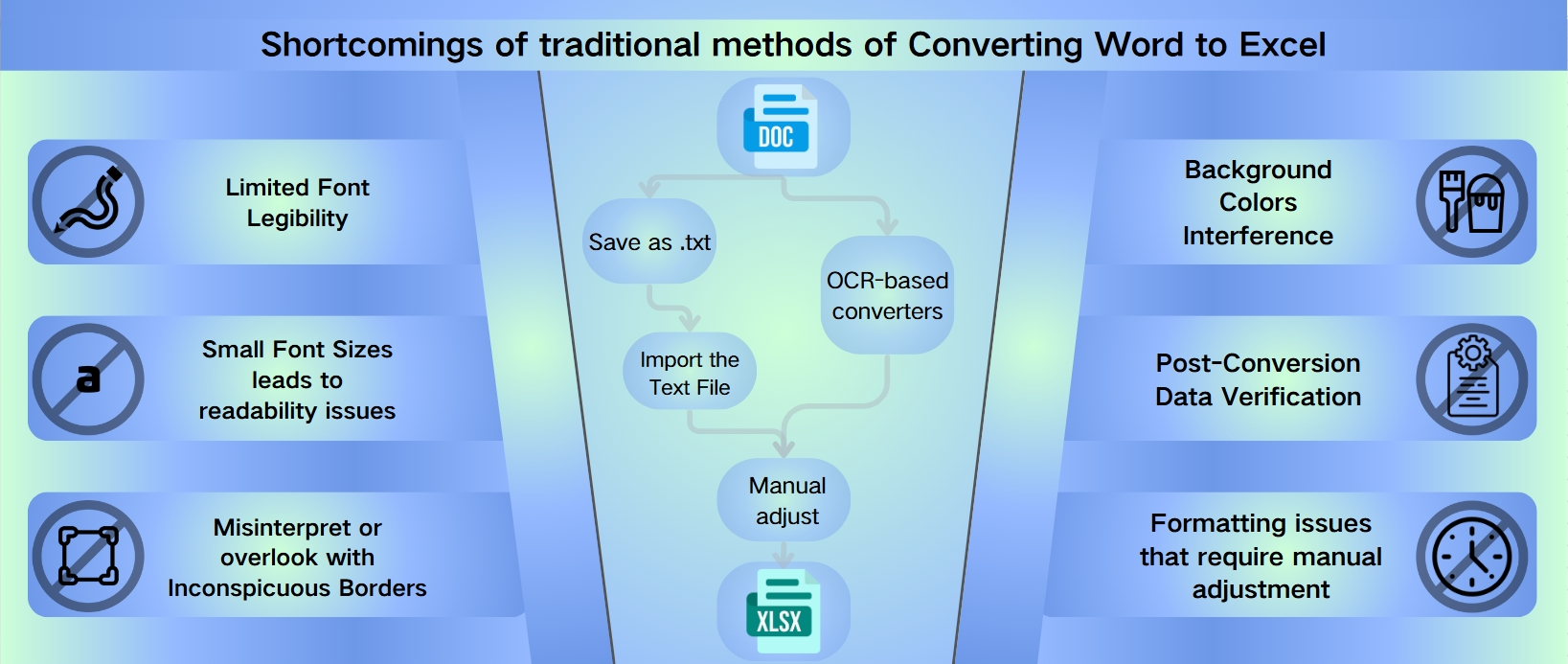
Comment Convertir un Document Word en Excel et Conserver le Formatage
Êtes-vous fatigué de lutter avec la saisie manuelle des données et les problèmes de formatage ? Dites bonjour à notre logiciel innovant, conçu pour convertir Word en Excel avec un minimum de tracas. Tirant parti de la puissance des Modèles de Langage Vision (VLM), notre outil capture intelligemment les nuances de vos documents Word originaux, garantissant que vos données conservent leur intégrité.
Transformez Vos Documents avec Précision : Convertir Word en Excel
Notre technologie VLM lit vos documents comme le ferait un humain, comprenant le contexte et la structure. Que vous cherchiez à convertir un document Word en Excel, ou à convertir Word en Excel, notre logiciel maintient la mise en page, réduisant le besoin d'ajustements manuels et vous faisant gagner un temps précieux.
1. Le Choix Intelligent pour l'Efficacité : Convertir un Document Word en Excel
L'efficacité ne concerne pas seulement la vitesse—il s'agit de bien faire les choses du premier coup. C'est pourquoi notre produit est le choix intelligent pour les entreprises sérieuses sur l'optimisation de leurs flux de travail. En convertissant un document Word en Excel, notre outil minimise les risques d'erreurs et le besoin de retravailler, garantissant que vos données sont présentées avec précision à chaque fois.
2. Le Guide Pratique Rendu Facile : Comment Convertir Word en Excel
Nous comprenons que chaque seconde compte lorsque vous gérez des données. C'est pourquoi nous avons développé un processus intuitif pour savoir comment convertir Word en Excel. En quelques clics, vous pouvez transformer vos documents en un format prêt pour l'analyse, sans le tracas du reformatage.
3. Conservez Votre Formatage, Gagnez en Efficacité : Conversion de Word en Excel
Ne vous contentez pas d'un reformatage manuel ou d'outils de conversion médiocres. Notre technologie VLM est conçue pour comprendre et conserver la structure du document original, rendant la conversion d'un document Word en Excel et le maintien du formatage un jeu d'enfant. Élevez votre gestion de documents et rationalisez vos processus avec notre logiciel à la pointe de la technologie.
Pourquoi Choisir AnyParser, une Solution Alimentée par VLM ?
-
Reconnaissance Intelligente du Formatage : Notre logiciel utilise des VLM avancés pour reconnaître et reproduire le formatage original de vos documents Word.
-
Moins d'Ajustements Manuels : Passez moins de temps à ajuster vos données et plus de temps à analyser grâce à notre fonctionnalité de conversion de document Word en Excel.
-
Précision et Efficacité : En convertissant Word en Excel, vous bénéficiez d'une grande précision et efficacité, réduisant le risque d'erreur humaine.
Prêt à amener votre conversion de documents au niveau supérieur ? Découvrez l'avenir de la conversion de documents avec notre outil alimenté par VLM. Il est temps de convertir un document Word en Excel et de voir la différence par vous-même. Avec notre technologie, vous pouvez transformer vos documents en toute confiance, sachant que vos données seront présentées avec précision et professionnalisme.
Conclusion
À une époque où les données guident la prise de décision, la capacité de convertir un document Word en Excel avec précision et rapidité n'est pas seulement une commodité mais une nécessité. Les méthodes traditionnelles offrent une approche simple, mais pour des documents complexes ou des conversions en masse, des solutions alimentées par l'IA comme AnyParser avec VLM offrent une efficacité et une précision inégalées.
Ce guide vise à vous équiper des connaissances et des outils nécessaires pour gérer la conversion de Word en Excel avec aisance, garantissant que vos données sont toujours prêtes pour l'analyse ou la présentation dans le format dont vous avez besoin. Transformez dès aujourd'hui votre processus de gestion de documents.
Appel à l'Action
Essayez AnyParser gratuitement et découvrez l'avenir de la conversion de documents. Commencez maintenant et débloquez un nouveau niveau de productivité.